Contenuto
-
- Qual è il valore P?
- Perché abbiamo bisogno del valore P?
- Dove usiamo il valore P nella vita reale?
- Marketing
- Probabilità
- Come calcolare il valore P in Excel?
- PAROLE FINALI
Qual è il valore P?
P-value è un termine statistico che ti aiuta a determinare, se l’ipotesi che usi è vera, la probabilità della variazione del campionamento. Ci dice semplicemente quali sono le probabilità di ottenere questi risultati se la nostra ipotesi nulla è vera.
- Un’ipotesi nulla è un’ipotesi che afferma che i risultati che otteniamo sono causati dalla pura fortuna.
- Un’ipotesi alternativa afferma che i risultati che otteniamo non sono fortuna ma ci sono elementi esterni che influenzano i nostri risultati.
È un termine statistico molto importante e comunemente usato e può essere facilmente calcolato in programmi di analisi dei dati come Microsoft Excel. In questo articolo, imparerai come lo usiamo, dove lo usiamo e come possiamo calcolarlo in Excel in vari modi.
Cominciamo!
Perché abbiamo bisogno del valore P?
Mentre fai ricerche con grandi popolazioni devi calcolare le statistiche per ogni individuo. Ma anche in questo caso, non puoi essere sicuro se qualcosa è successo a causa della coincidenza o semplicemente della fortuna poiché è impossibile osservare tutto. Questo è dove le statistiche sono disponibili in.
I calcoli statistici non possono darti una verità assoluta, ma ti aiuteranno ad avere una buona idea delle tue ricerche.
P-value ci permette di testare l’ipotesi sul nostro soggetto. Possiamo confrontare i risultati matematici con queste ipotesi e riconsiderare il nostro percorso senza spendere una grande quantità di tempo nella ricerca.
Dove usiamo il valore P nella vita reale?
Usiamo il valore di probabilità in cui proviamo a testare un’ipotesi. Può essere una ricerca o una semplice scommessa che abbiamo fatto con il nostro amico.
È più facile capirlo con esempi.
Marketing:
Diciamo che stai lavorando all’interno dell’area marketing e il tuo recente progetto è sulla pubblicità dei cereali.
Hai prodotto un video per i social media e hai ottenuto le informazioni per gli utenti che lo hanno saltato o guardato per molto tempo.
Ad esempio, il tempo di visualizzazione comune del video è di 20 secondi. La media è di 20 secondi. E hai preso la decisione di modificare il video con un pezzo di musica più gioiosa.
Ora come riconoscerai se ha funzionato? A questo punto, usiamo le statistiche di significatività.
Per prima cosa, produci un’ipotesi nulla:
Un’ipotesi nulla afferma che non esiste alcuna correlazione tra ciò che investi e i risultati che ottieni. Non influisce sui risultati.
Durante questo esempio, l’ipotesi nulla sarà questa: “Non c’è alcuna relazione tra le modifiche che stai applicando al tempo di visualizzazione.”
Poi, l’ipotesi alternativa:
L’ipotesi alternativa suggerisce che effettivamente cambiare la musica ha funzionato e ora la gente guarda lo spot per più di 20 secondi. Matematicamente, l’ipotesi alternativa dice:
” La media è maggiore di 20 secondi ora.”
Calcola il livello di significatività:
Ora dobbiamo impostare una soglia limite per calcolare se abbiamo successo o meno. Questo è chiamato un livello di significatività è inoltre indicato come il valore alfa. Può essere qualsiasi percentuale che desideri, dipende assolutamente da te.
Ma durante questo esempio, sarà 0,05.
Ora per calcolare con certezza dovremmo sempre avere tutti i dati del tempo di orologio. Ma in termini di tempo e fonti, dovresti prendere un campione dalla popolazione:
- Hai preso un campione di 100 persone.
- Queste 100 persone hanno 25 secondi di tempo di orologio per lo spot.
- Significa che la media del campione è 25.
Questa è una versione molto semplice del calcolo. Ma la deviazione standard del campione viene solitamente calcolata in questa scala se non si conosce la deviazione standard dell’intera popolazione.
È possibile utilizzare i valori calcolati per il campione poiché sono vicini ai valori di popolazione. La media del campione è vicina alla media della popolazione.
Calcola il valore P:
Il valore p ci mostra se possiamo rifiutare l’ipotesi nulla o meno. La probabilità che la media del campione sia maggiore o uguale a 25 minuti data l’ipotesi nulla è vera.
Ci sono due situazioni che possono accadere.
- Se il valore p è inferiore all’alfa, è possibile rifiutare l’ipotesi nulla. Hai la prova statistica che l’ipotesi alternativa è vera.
- Ma se il valore p è maggiore o uguale all’alfa non è possibile rifiutare l’ipotesi nulla. Non significa che l’ipotesi nulla sia certamente vera, ma non può essere evitata.
Probabilità
Lavoriamo su un altro esempio.
Il tuo amico e hai fatto gettare moneta in aria: Se si tratta di code si perde 5 dollari e se si tratta di teste si guadagna 5 dollari.
- Il tuo amico lancia la moneta una volta: si presenta come code. Va bene, c’è un 50% possibilità che verrà come code. Ora, si assume la probabilità è 0,5 perché si crede che sia una moneta giusta. Questa è la tua ipotesi nulla.
- Secondo: è tails. Hai perso un altro 5 dollari, ma va bene perché c’è ancora una buona possibilità di due code di fila. Il valore p è 0,25 ed è ancora un rapporto equo.
- Terzo: è ancora una volta tails. La possibilità di code tre volte di seguito è 0,12. Non è basso quindi non c’è abbastanza prova che l’ipotesi nulla non sia corretta. Ma inizi a pensare che la tua ipotesi alternativa potrebbe essere corretta.
- Quarto: Gira di nuovo come tails vedrai come le probabilità stanno diventando davvero basse. Può essere una coincidenza miracolosa, ma c’è ancora una possibilità 0,6 e non ci sono ancora prove sufficienti per sostenere l’ipotesi alternativa che dice che la moneta è complicata. E tu aspetti il quinto lancio.
- Quinto: È code. La possibilità di una moneta risulta come code cinque volte di fila è 0,3 che è molto bassa. Questo è il punto in cui puoi rifiutare l’ipotesi nulla perché non ci sono più prove sufficienti per supportarla.
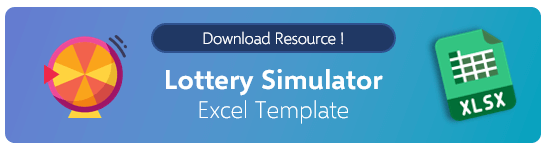
Chiedi al tuo amico di vedere la moneta e quando la tieni ti rendi conto che ha due code laterali ed è una moneta difficile.
Cosa ci ha fatto perdere la fiducia nella nostra ipotesi nulla?
In un gioco equo di lanciare monete, la possibilità di ottenere una testa o una croce è del 50%. Questa è una situazione in cui crediamo che la moneta sia giusta, ma poiché il valore p diminuisce anche la nostra fiducia in questa ipotesi si è indebolita.
Ci sono poche possibilità di avere code casuali quando il valore p scende sotto 0,05. Quindi, quando si applica questo termine statistico su questioni come le ricerche sul cancro o gli effetti del cambiamento climatico, acquista più importanza.
Nota: non esiste un motivo specifico per cui usiamo il valore p 0,05 per il calcolo predefinito. Il creatore della formula ha deciso che era un buon numero per il calcolo e i calcoli di default bastone con esso. 0,05 significa 5% in 100 individui popolazioni che rientra nella curva normale. Questo è uno dei motivi per cui è comunemente usato. Se si desidera modificarlo durante il calcolo da soli, è possibile.
Come calcolare il valore P in Excel?
Esiste più di un modo per calcolare il valore p in Microsoft Excel. È possibile digitare giù formule o è possibile utilizzare Analysis ToolPak. Questo articolo contiene come farlo in entrambi i modi.
Uso delle formule classiche di Excel:
Iniziamo con la formula classica di Excel. Ci sono due modi per fare questa formula TDIST e formula T-test.
1.1) Formula TDIST
Prima di tutto, è necessario un set di dati per calcolare un valore P.
- Diciamo che sei un insegnante e vuoi confrontare ciò che i tuoi studenti hanno segnato nel tuo ultimo esame e ciò che ti aspettavi che il loro punteggio fosse basato sui loro esami precedenti.
- Hai i risultati 25, 46, 34, 27, 35, 43, 40, 44, 21 e 39 per il tuo ultimo esame.
- Ora per il calcolo, hai bisogno di un’altra coda, questo è il punteggio che ti aspettavi in base ai test precedenti: 23, 44, 32, 20, 46, 37, 35, 42, 33, e 35
Ora, per utilizzare la formula p-value su Excel, è necessario calcolare alcune cose in anticipo:
Coefficiente di Pearson (r): È un termine statistico che misura la correlazione lineare tra due dati. Non è necessario conoscere l’aspetto matematico di esso per calcolare il valore P. Vedrete la formula semplice per esso nei prossimi paragrafi.
Popolazione (n): n è il numero totale di individui nel set di dati.
T statistiche: è il rapporto tra la deviazione del valore stimato dei dati dal suo valore presunto al suo errore standard.
Grado di libertà: è il numero di individui nel set di dati meno due.
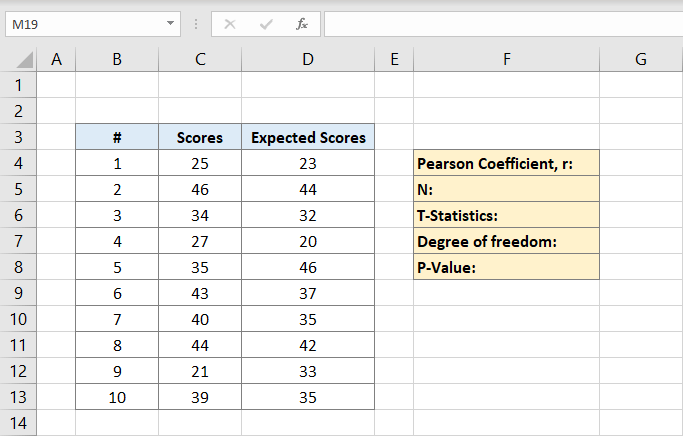
Ora, il coefficiente di Pearson verrà scritto su F4 in questo esempio. Dopo aver fatto clic su di esso si digita la formula:
Le colonne C sono per i punteggi e le colonne D sono per i punteggi attesi. Il coefficiente di Pearson è 0,691473 in questo esempio.
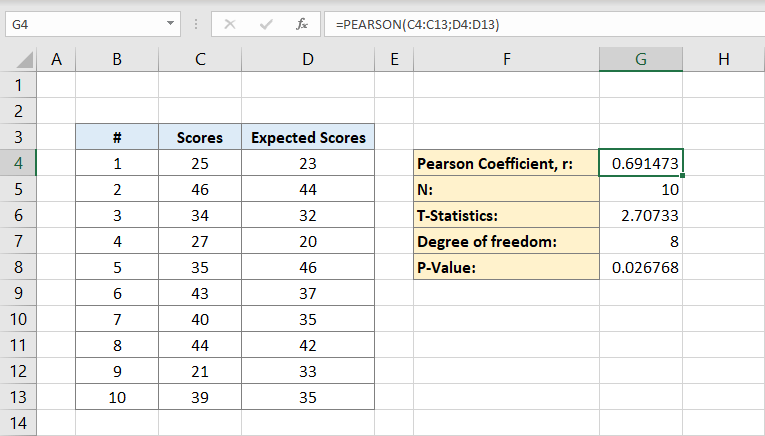
Successivamente, si digita il numero di individui nel set di dati. Se sai certamente quante persone hai puoi digitarlo manualmente ma se non lo fai puoi usare la formula:
Perché la formula contiene solo una colonna C?
È perché abbiamo solo bisogno degli individui in un set di dati per calcolare quindi una colonna lo farà. La cella G5 ora conterrà il numero 10. Questa è la nostra popolazione.
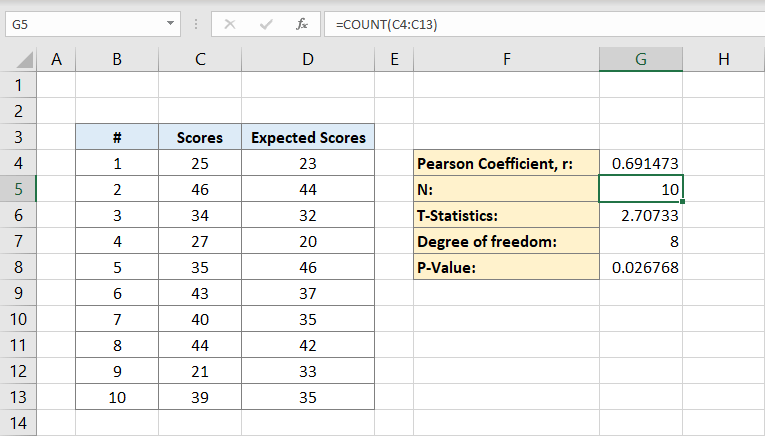
Ora che hai sia il coefficiente di Pearson che la popolazione puoi calcolare le statistiche T. La formula matematica per le statistiche T è il coefficiente di Pearson (r) volte segno radice quadrata della popolazione (n) meno 2 diviso per la radice quadrata di 1 meno coefficiente di Pearson al quadrato:
La cella G6 conterrà il risultato 2,70733. Questa è la nostra statistica T.
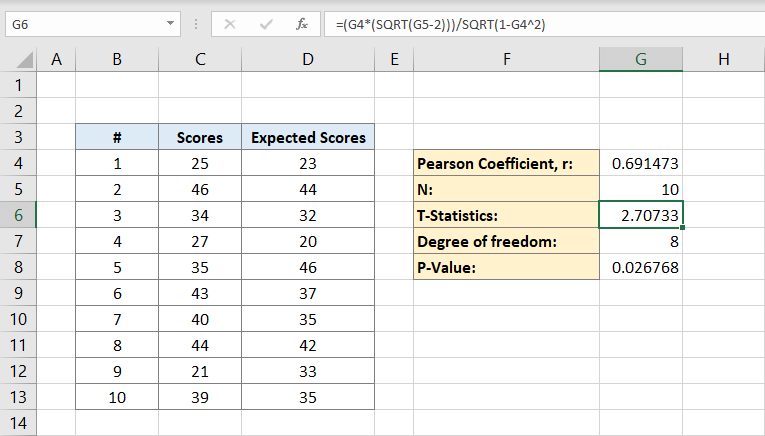
Dopodiché, calcolerai il grado di libertà. Si digita:
Nella cella G7. Questo è il grado di libertà. Sarà alle 8.
Ora avete tutto il necessario per calcolare il P-value. La cella G8 conterrà la formula per esso. Cioè:
O
Il risultato sarà 0,026768. Questo è il valore p per il set di dati.
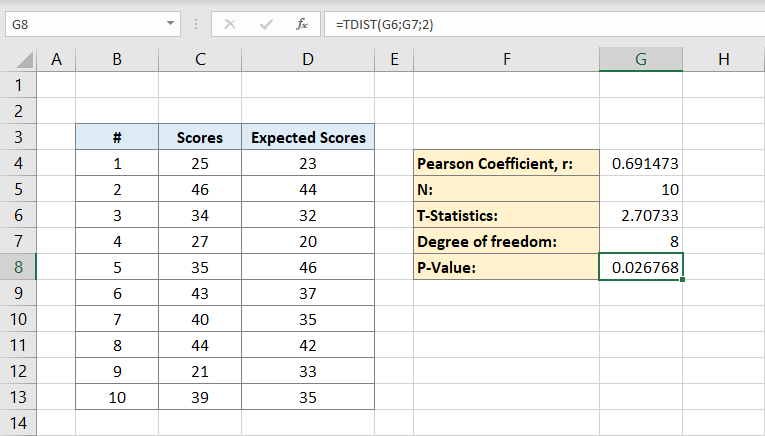
1.2. Formula T-Test
Il secondo modo per determinare il valore p con le formule di Excel utilizza la formula T-test. È un po ‘ simile all’esempio precedente ma più breve.
- Diciamo che il set di dati è lo stesso, hai i risultati 25, 46, 34, 27, 35,43, 40, 44, 21, 39 per il tuo ultimo esame.
- I risultati attesi sono 23, 44, 32, 20, 46, 37, 35, 42, 33, 35.
- Si sta per aggiungere una terza colonna per la differenza tra ciò che era previsto e il punteggio effettivo. Nella colonna differenza 2, 2, 2, 7, 11, 6, 5, 2, 12, 4 sarà scritto da E4 a E13.
Ora digita T-Test sulla cella E8. Stai per scrivere la formula T-test nella cella vuota accanto ad essa. Cioè:
E questa formula ti darà direttamente il valore P.
Determinare il P-Value con Excel Strumento Pak
Ha preso Pak è un pacchetto che permette di calcolare varie misurazioni statistiche automaticamente quindi è facile e molto utile. È anche facile da installare.
Passo 1: Vai a impostazioni. C’è un pulsante” Componenti aggiuntivi ” nella parte inferiore dell’angolo sinistro, fare clic su di esso. Apparirà una nuova finestra, trova l’opzione” Analysis Tool Pak”, fai clic su di essa, quindi fai clic sul pulsante Vai nella parte inferiore della finestra.
Passo 2: Attivare il componente aggiuntivo facendo clic sul simbolo di spunta accanto ad esso e dopo il pulsante OK sulla colonna di destra.
Passo 3: Se sei riuscito ad attivarlo correttamente, un pulsante” Analisi dei dati ” apparirà nel menu in alto del tuo foglio di lavoro sul lato destro.
Passo 4: Fare clic sul pulsante ” Analisi dei dati “e scegliere il” t-Test: Accoppiato due campione per mezzi ” opzione. Fare clic su OK dopo di che. Apparirà una nuova finestra.
Passo 5: Chiederà gli input nella prima riga della finestra. Digitare C4: C13 nella casella “intervallo variabile 1”. Digiterai D4: D13 nella casella “intervallo variabile 2”. Lascia la casella alfa con il suo valore predefinito.
Passo 6: Nella seconda riga della finestra è possibile selezionare dove monitorare i risultati. Può essere un nuovo foglio di lavoro o qualsiasi cella vuota. Se vuoi il risultato su una cella assicurati di bloccare la colonna e la riga. Fare clic sul pulsante OK dopo di che.
Suggerimento: Usa il simbolo del dollaro prima della lettera e del numero per bloccare la colonna e la riga. Ad esempio, se si desidera bloccare la cella A2 si digita $A 2 2.
Passaggio 7: Excel calcolerà la media, la varianza, le osservazioni, la correlazione di Pearson, la differenza media ipotizzata, le statistiche t, il valore p e altro ancora.
PAROLE FINALI
P-value è facile da calcolare e adattare in molte situazioni diverse. Ti aiuta a ottenere le informazioni necessarie senza spendere un sacco di tempo o fatica su di esso. È ancora più facile da calcolare quando si utilizzano programmi di analisi statistica come Microsoft Excel che vengono con gli strumenti e le formule giuste. Controlliamo la raccolta di modelli Someka e scarichiamo modelli statistici per semplificare il tuo lavoro!
Letture correlate:
- Come calcolare l’intervallo di confidenza in Excel?
- Excel può analizzare i dati?